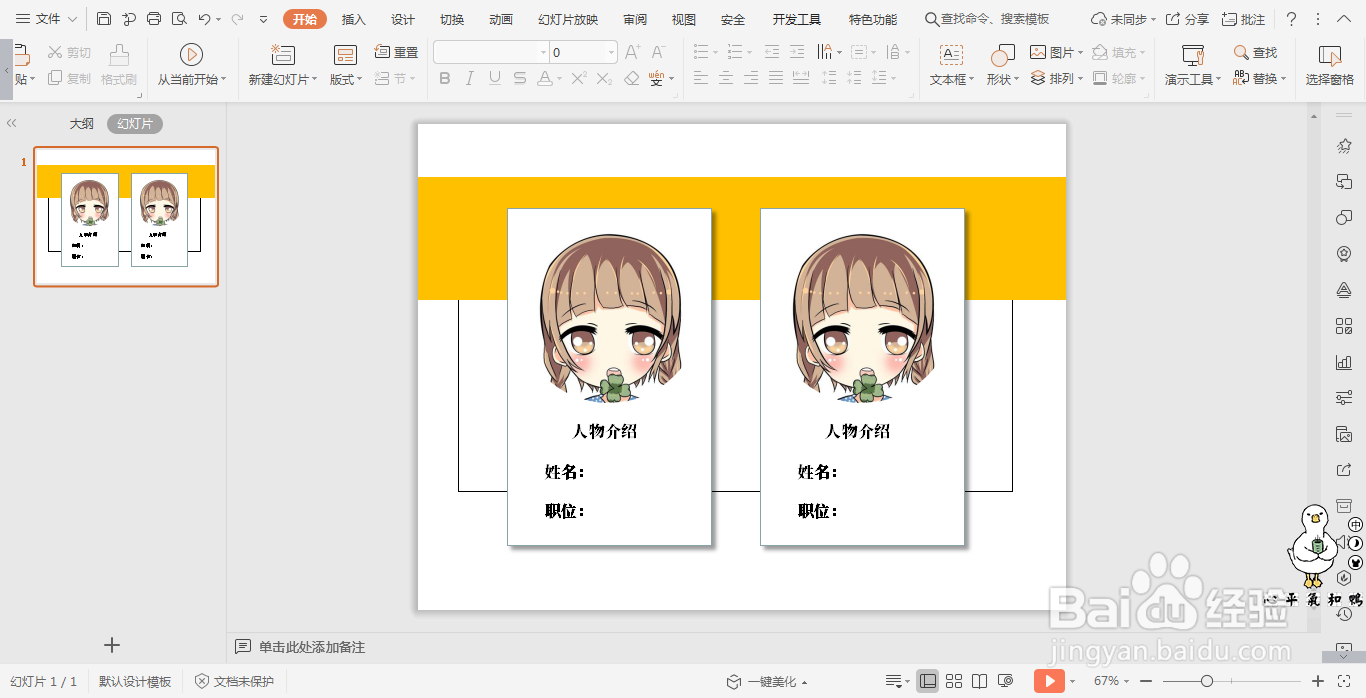1、首先在插入选项卡中点击图片,选择其中的本地图片,插入一张人物图片。
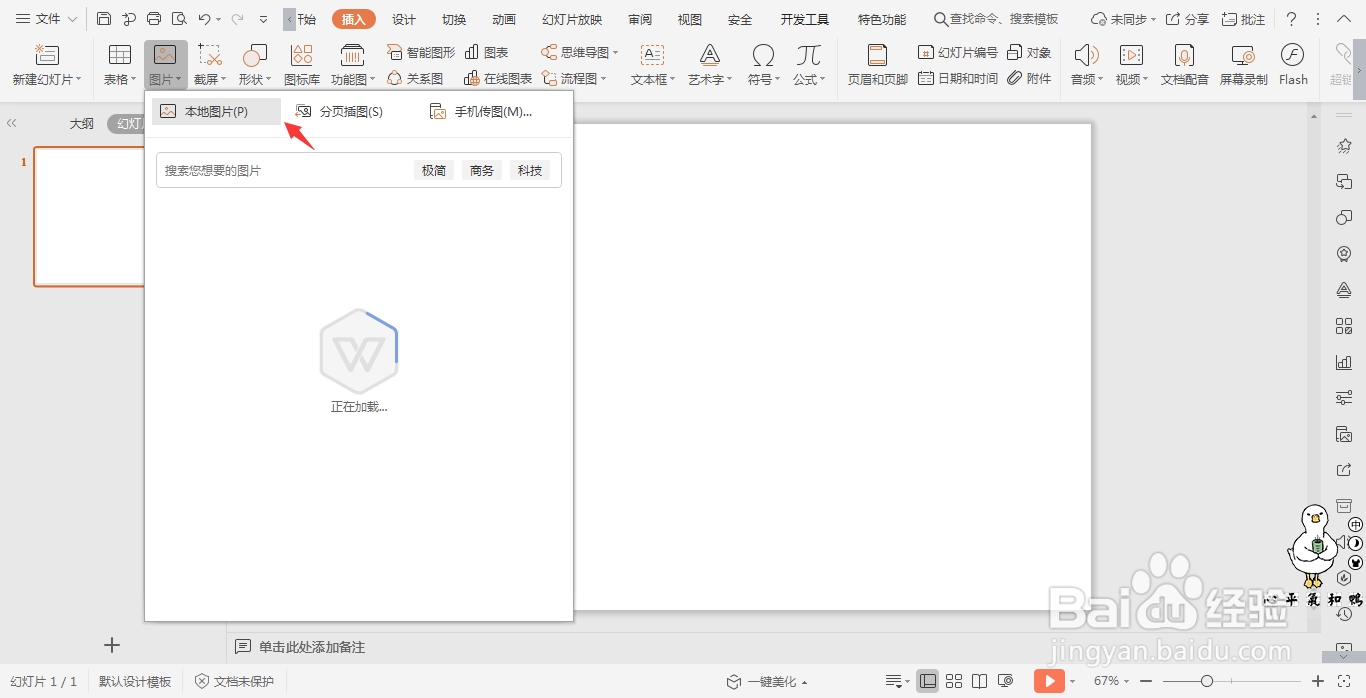
2、接着插入一个圆形,放置在人物头像处,具体的位置和大小如图所示。

3、选中圆形,在绘图工具中点击填充,选择其中的“无填充颜色”。
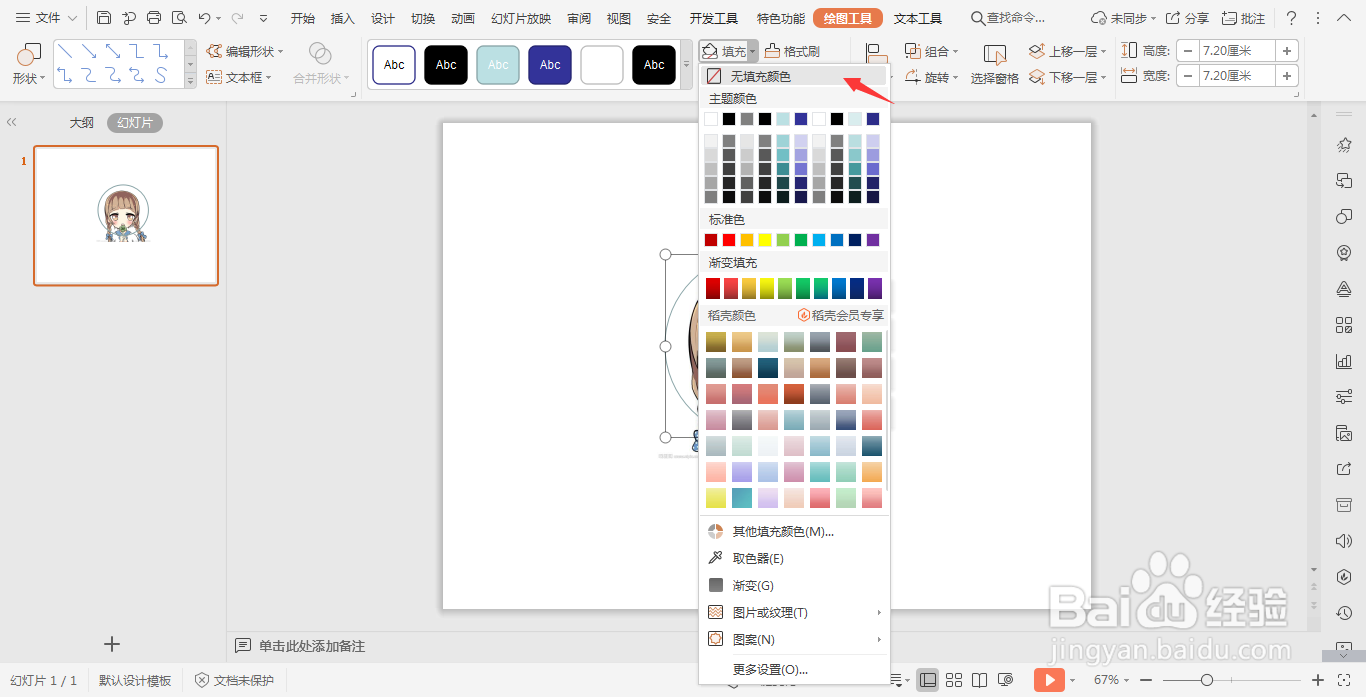
4、按住ctrl键,先选中人物图片,再选中圆形,在绘图工具中点击“合并形状”,选择下拉菜单中的“相交”,这样人物的圆形头像就制作出来了。
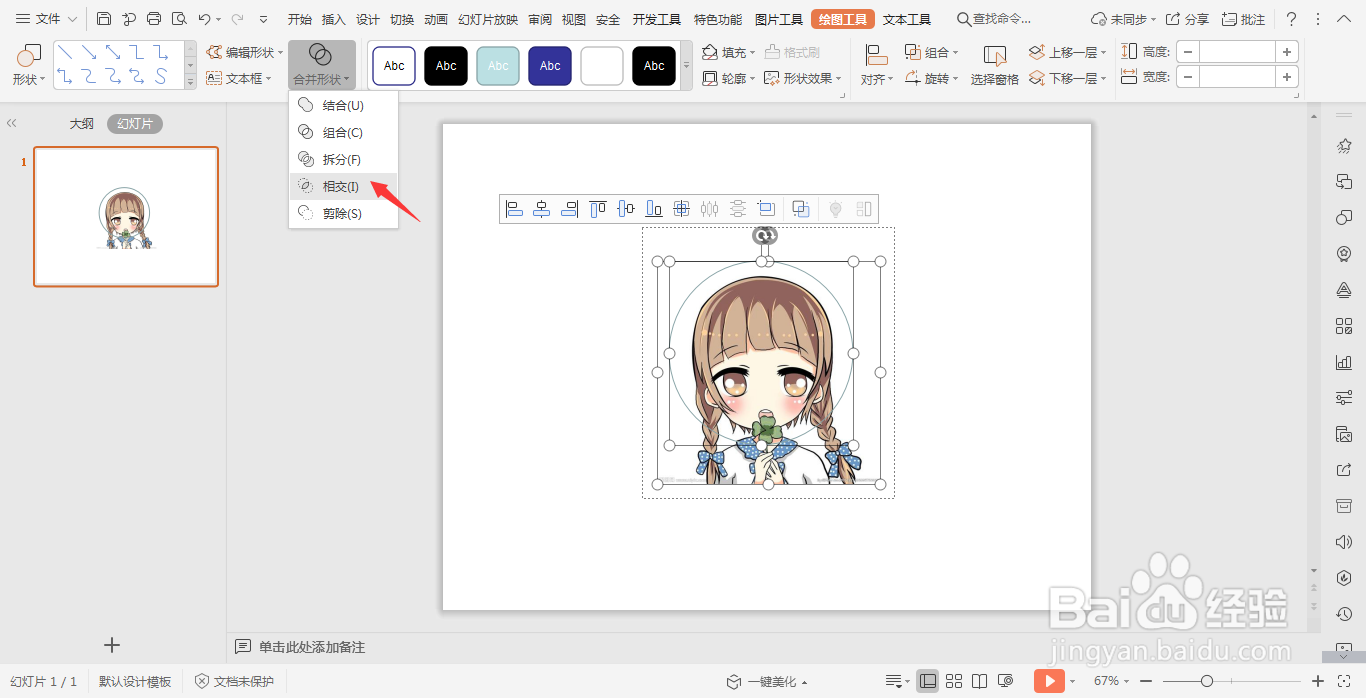
5、然后插入一个矩形,颜色填充为白色,并添加合适的阴影进行装饰。

6、把圆形头像放置在矩形上方,然后输入人物介绍的文字,效果如图所示。
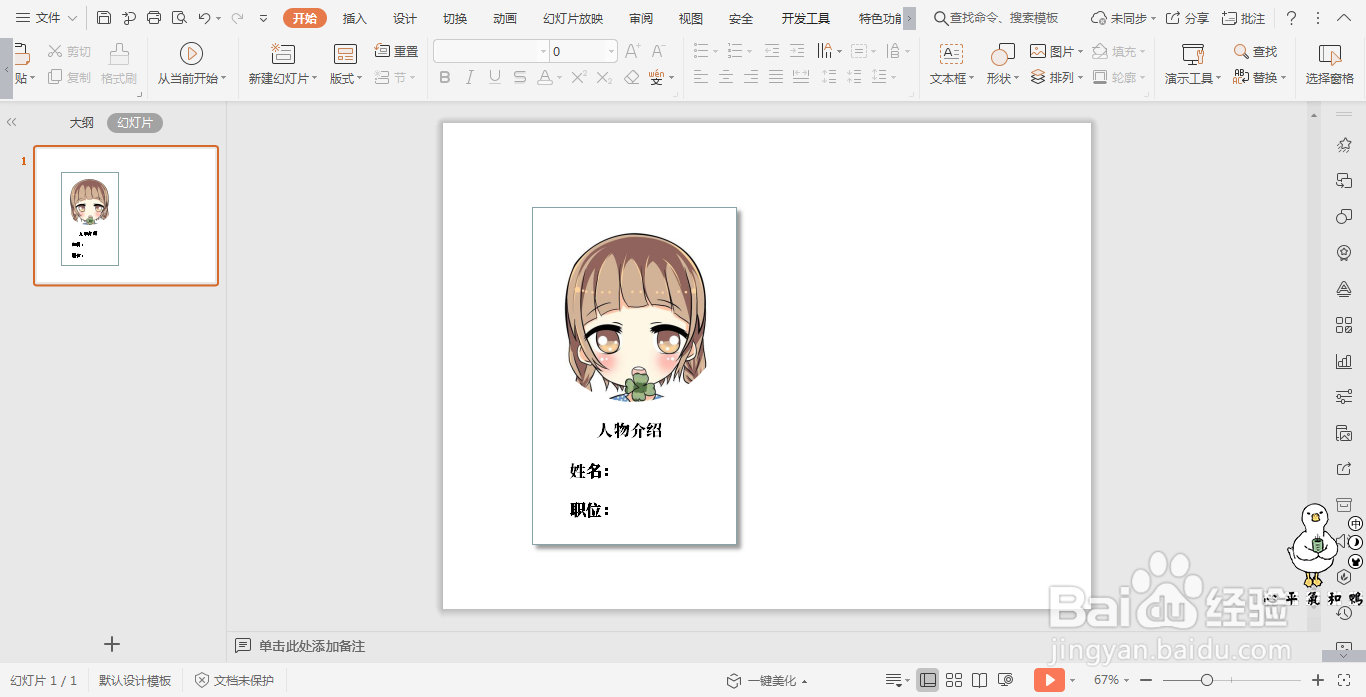
7、在相对应的人物图片下方,输入人物介绍的文字即可。